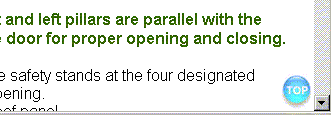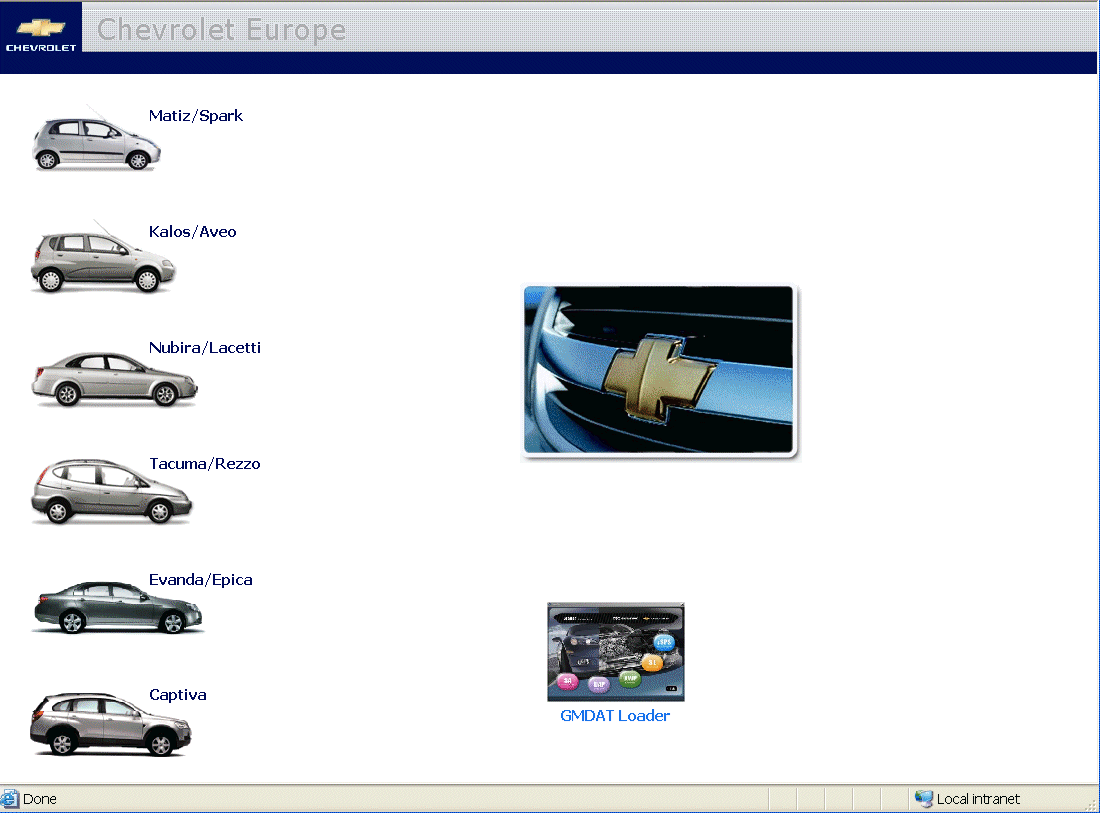
Το TIS αποτελεί ένα σύστημα συγκέντρωσης όλων των τεχνικών πληροφοριών σέρβις σε ηλεκτρονική μορφή. Παρέχεται σε αντικατάσταση όλου του προηγούμενου έντυπου υλικού και παρέχει υποστήριξη στις καθημερινές επιχειρηματικές δραστηριότητες με πολύ πιο φιλικό τρόπο προς το χρήστη. Η λειτουργία του είναι εύκολη και έγκειται στην πρωτοβουλία του χρήστη, ενώ η ανεύρεση πληροφοριών σέρβις για συγκεκριμένες εργασίες στο συνεργείο πραγματοποιείται χωρίς πρόβλημα. Οι εν λόγω οδηγίες χρήσης σάς παρέχουν μια σφαιρική εικόνα των περιεχομένων και του τρόπου λειτουργίας καθώς και ορισμένες βασικές οδηγίες για την αποτελεσματική διεξαγωγή των διαδικασιών. Για αυτό το λόγο, συνιστάται να αφιερώσετε λίγα λεπτά για να διαβάσετε τις οδηγίες προσεκτικά.
Το TIS προϋποθέτει τη χρήση των παρακάτω λειτουργικών συστημάτων και προγραμμάτων:
Το hardware του Η/Υ πρέπει να πληροί τις εξής ελάχιστες απαιτήσεις συστήματος:
Πριν αρχίσετε τις εργασίες με το TIS, συνιστάται να ρυθμίσετε την οθόνη έτσι, ώστε να βελτιστοποιηθεί η επιφάνεια απεικόνισης της οθόνης.
Κατά την εκκίνηση του TIS, η πρώτη οθόνη σάς επιτρέπει να επιλέξετε το μοντέλο για το οποίο επιθυμείτε πληροφορίες σέρβις.
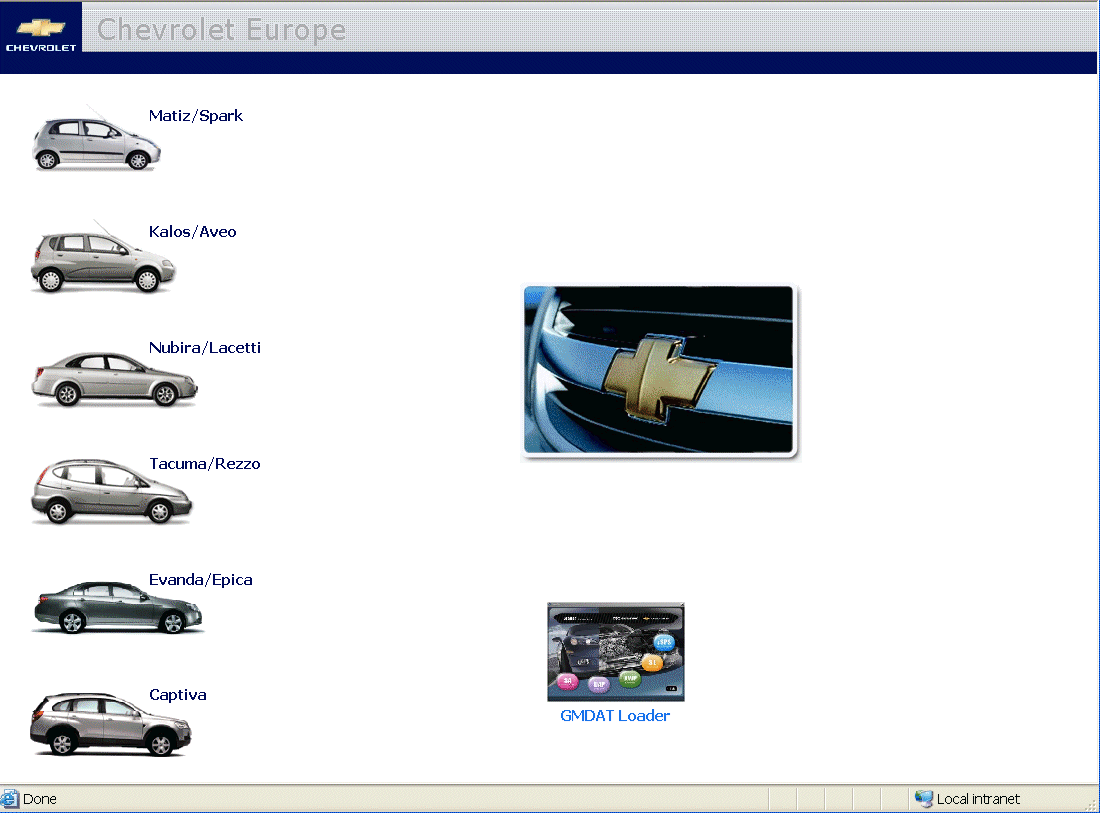
Στην επόμενη οθόνη ζητείται από τον χρήστη να επιλέξει ένα έτος μοντέλου.
Όταν κάνετε κλικ σε ένα μοντέλο, η εφαρμογή ανοίγει ένα πρόγραμμα προβολής εγγράφων και την οθόνη περιήγησης που περιγράφεται στην επόμενη ενότητα.
Η διάταξη της οθόνης είναι παρόμοια με αυτή πολλών άλλων προγραμμάτων υπολογιστών τα οποία ενδεχομένως ήδη γνωρίζετε. Αποτελείται από 2 τμήματα:
Στην Τεκμηρίωση Σέρβις που παρέχεται από την Chevrolet Europe καλύπτονται όλες οι περιπτώσεις για τις καθημερινές δραστηριότητες στο συνεργείο. Υποδιαιρείται σε 5 έντυπα και αποτελείται από:
 Εικ. 1: Πίνακας περιεχομένων |
Αυτό το είδος τεκμηρίωσης περιέχει όλες τις απαραίτητες πληροφορίες για τη διεξαγωγή εργασιών επισκευής και συντήρησης. Εδώ θα βρείτε τα παρακάτω:
- διαδικασίες αφαίρεσης και τοποθέτησης,
- τεχνικά χαρακτηριστικά,
- τιμές ρύθμισης, και
- πληροφορίες αντιμετώπισης προβλημάτων
Σε αυτή την κατηγορία παρατίθενται σημαντικές πληροφορίες για τη διεξαγωγή εργασιών επισκευής σε μεταλλικά τμήματα. Μεταξύ άλλων, συμπεριλαμβάνονται τα εξής:
- διαστάσεις αμαξωμάτων
- υλικό
- επεξεργασίες
- εργαλεία και εξοπλισμός
Σε αυτό το έντυπο παρατίθενται οι στάνταρ χρόνοι για τις διαδικασίες επισκευής ενός οχήματος. Χρησιμοποιούνται ως βάση για τον υπολογισμό κόστους για τους πελάτες καθώς και για τις απαιτήσεις στο πλαίσιο της εγγύησης.
Σε αυτό το έντυπο καλύπτονται διάφορες πληροφορίες για την αποτελεσματική και επακριβή αντιμετώπιση προβλημάτων στα ηλεκτρικά και ηλεκτρονικά συστήματα. Εάν επιθυμείτε πληροφορίες για
- τις πλεξούδες καλωδίωσης
- τις φίσες
- τη θέση των ηλεκτρικών και ηλεκτρονικών εξαρτημάτων
μπορείτε να επιλέξετε αυτή την κατηγορία.
Πριν την παράδοση ενός καινούργιου οχήματος στον πελάτη, απαιτούνται ορισμένες προπαρασκευαστικές εργασίες και ρυθμίσεις. Έχουν καθοριστεί από τον κατασκευαστή και είναι υποχρεωτικές πριν από την παράδοση του οχήματος στον πελάτη.
| Ο πίνακας περιεχομένων στο αριστερό παράθυρο έχει δενδροειδή δομή παρόμοια με αυτή του Windows Explorer (Εξερεύνηση των Windows). Το κομβικό σημείο του καταλόγου εμφανίζεται ως εικονίδιο μπλε βιβλίου. Αυτό το βιβλίο περιέχει όλα τα έντυπα για κάθε μοντέλο, π.χ. Kalos, και κάθε έντυπο, π.χ. Εγχειρίδιο επισκευών αμαξώματος, εμφανίζεται ως εικονίδιο φακέλου. Κάθε μία από τις ενότητες και τις υποενότητες εμφανίζεται επίσης ως εικονίδιο φακέλου. Το εικονίδιο που μοιάζει με σελίδα αντιπροσωπεύει ένα σύνδεσμο σε κάποιο έγγραφο, π.χ. στην υποενότητα 'Οροφή', υπάρχουν δύο σύνδεσμοι εγγράφων, 'ΓΕΝΙΚΗ ΠΕΡΙΓΡΑΦΗ' και 'ΔΙΑΔΙΚΑΣΙΑ ΕΠΙΣΚΕΥΗΣ'.
Η λειτουργία του "δέντρου" περιήγησης είναι πολύ εύκολη: Αλλιώς μπορείτε απλώς να κάνετε κλικ στο εικονίδιο φακέλου, και έτσι ο φάκελος θα ανοίξει ή θα κλείσει. Εναλλακτικά, μπορείτε να χρησιμοποιήσετε το πληκτρολόγιο για την ανάπτυξη και σύμπτυξη του "δέντρου" περιήγησης: Όταν κάνετε κλικ στο εικονίδιο εγγράφου, π.χ. 'ΓΕΝΙΚΗ ΠΕΡΙΓΡΑΦΗ', θα ανοίξει το αντίστοιχο έγγραφο HTML στο παράθυρο προβολής εγγράφων στα δεξιά ή, εάν το έγγραφο είναι ήδη ανοικτό, η εφαρμογή θα μεταβεί στην αντίστοιχη ενότητα μέσα στο έγγραφο. |
 Εικ. 2: "Δέντρο" περιήγησης |
Τέλος, το πλάτος των παραθύρων μπορεί να τροποποιηθεί ανάλογα με τις ανάγκες ή τις προτιμήσεις σας.
Για να κάνετε κάτι τέτοιο, κάνετε κλικ με το ποντίκι στη διαχωριστική ράβδο μεταξύ των παραθύρων. Κρατήστε το αριστερό πλήκτρο του ποντικιού πατημένο και μετακινήστε το ποντίκι αριστερά ή δεξιά.
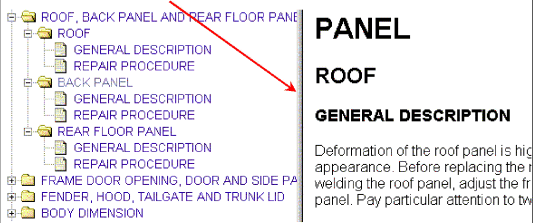
Ο χειρισμός των εγγράφων της Τεκμηρίωσης Σέρβις είναι τόσο εύκολος όσο και η σχετική περιήγηση.
Μόλις εντοπίσετε ένα έγγραφο στο δέντρο περιήγησης και κάνετε κλικ στο αντίστοιχο εικονίδιο εγγράφου, το έγγραφο θα ανοίξει αυτόματα στο δεξί παράθυρο προβολής. Παρακάτω ακολουθεί μια σύνοψη των πλέον σημαντικών λειτουργιών, που είναι απαραίτητες για την αποτελεσματική χρήση των Πληροφοριών Σέρβις.
Στο άνω μέρος κάθε εγγράφου υπάρχει μια ράβδος περιήγησης.

Τα πρώτα τρία εικονίδια χρησιμοποιούνται για την περιήγηση στο επόμενο  ή προηγούμενο
ή προηγούμενο  έγγραφο σε μια ενότητα ή στο πρώτο έγγραφο
έγγραφο σε μια ενότητα ή στο πρώτο έγγραφο  μιας ενότητας.
μιας ενότητας.
Τα υπόλοιπα 4 εικονίδια στη δεξιά πλευρά χρησιμοποιούνται για τα εξής:
 Επαναφέρει την αρχική σελίδα, όπου μπορείτε να επιλέξετε ένα άλλο μοντέλο.
Επαναφέρει την αρχική σελίδα, όπου μπορείτε να επιλέξετε ένα άλλο μοντέλο.
 Φορτώνει το στατικό πίνακα περιεχομένων στο αριστερό παράθυρο. Μπορεί να θελήσετε να φορτώσετε το στατικό πίνακα περιεχομένων, εάν η λειτουργία JavaScript δεν έχει ενεργοποιηθεί ή δεν λειτουργεί σωστά στον υπολογιστή σας.
Φορτώνει το στατικό πίνακα περιεχομένων στο αριστερό παράθυρο. Μπορεί να θελήσετε να φορτώσετε το στατικό πίνακα περιεχομένων, εάν η λειτουργία JavaScript δεν έχει ενεργοποιηθεί ή δεν λειτουργεί σωστά στον υπολογιστή σας.
 Φορτώνει το δυναμικό πίνακα περιεχομένων στο αριστερό παράθυρο. Μόλις ενεργοποιήσετε τη λειτουργία JavaScript, μπορεί να θελήσετε να φορτώσετε το δυναμικό πίνακα περιεχομένων με αυτό το σύνδεσμο, ώστε να μπορείτε να περιηγηθείτε πιο γρήγορα.
Φορτώνει το δυναμικό πίνακα περιεχομένων στο αριστερό παράθυρο. Μόλις ενεργοποιήσετε τη λειτουργία JavaScript, μπορεί να θελήσετε να φορτώσετε το δυναμικό πίνακα περιεχομένων με αυτό το σύνδεσμο, ώστε να μπορείτε να περιηγηθείτε πιο γρήγορα.
 Ανοίγει αυτές τις οδηγίες χρήσης.
Ανοίγει αυτές τις οδηγίες χρήσης.
Μόλις πραγματοποιήσετε κύλιση προς τα κάτω σε ένα έγγραφο, μπορείτε να επιστρέψετε πολύ γρήγορα στην αρχή του εγγράφου πατώντας το κουμπί 'TOP'.